Windows 2008 系统如何修改网卡DNS?(图文)
时间:2025-01-21 08:09:40 150浏览 收藏
最近发现不少小伙伴都对文章很感兴趣,所以今天继续给大家介绍文章相关的知识,本文《Windows 2008 系统如何修改网卡DNS?(图文)》主要内容涉及到等等知识点,希望能帮到你!当然如果阅读本文时存在不同想法,可以在评论中表达,但是请勿使用过激的措辞~
在Windows Server 2008系统中修改网卡DNS服务器地址,步骤如下:

- 打开控制面板: 点击“开始”菜单,选择“控制面板”。 如果显示的是类别视图,请点击右上角的“查看方式”,选择“大图标”或“小图标”。
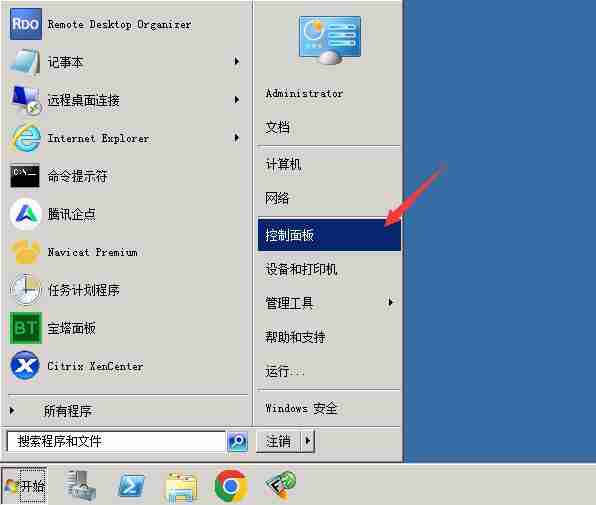
- 访问网络和共享中心: 在控制面板中找到并点击“网络和共享中心”。
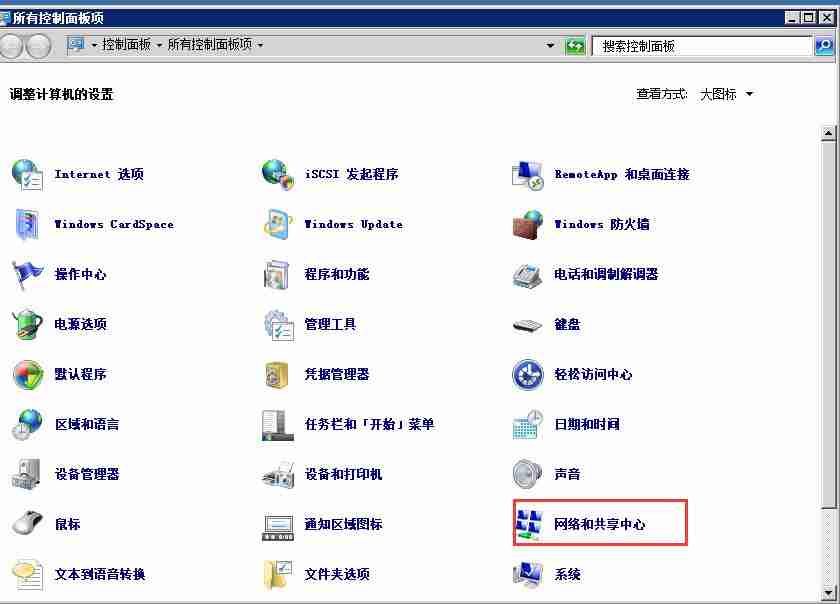
- 打开网络连接: 在网络和共享中心窗口的左侧,点击“更改适配器设置”。
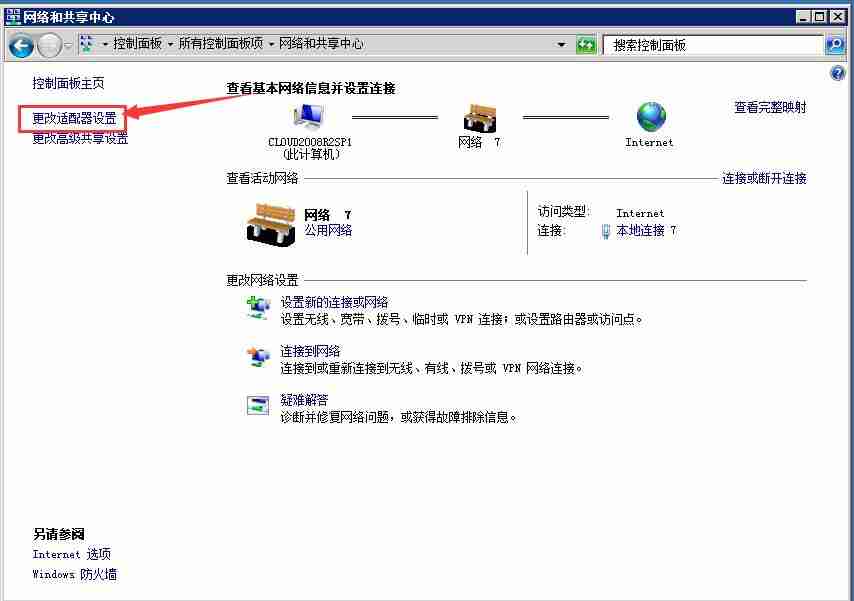
- 选择网卡属性: 找到需要修改DNS的网卡,右键点击,选择“属性”。
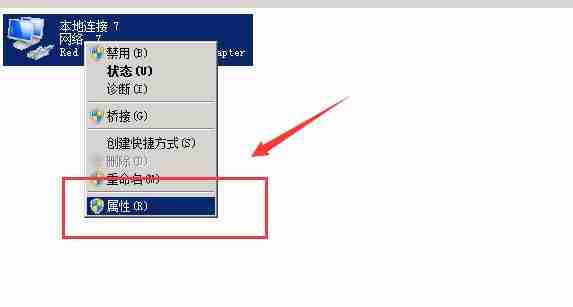
- 配置IP协议: 在“此连接使用下列项目”列表中,双击“Internet协议版本4 (TCP/IPv4)”或“Internet协议版本6 (TCP/IPv6)”(取决于您使用的IP版本)。
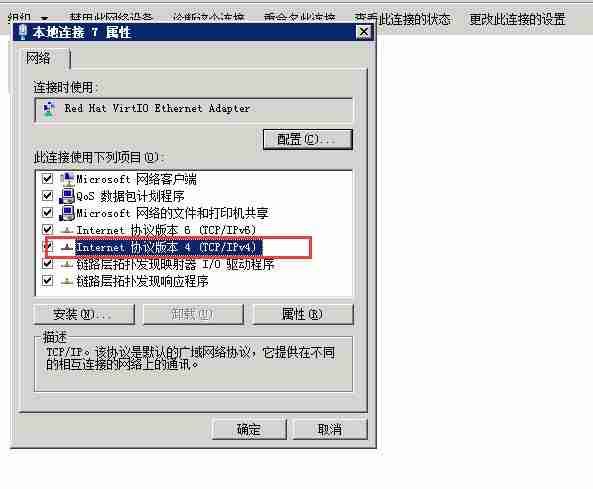
- 设置DNS地址: 选择“使用下列DNS服务器地址”,然后在“首选DNS服务器”和“备用DNS服务器”文本框中输入DNS服务器的IP地址。例如,使用Google公共DNS,首选服务器为“8.8.8.8”,备用服务器为“8.8.4.4”。
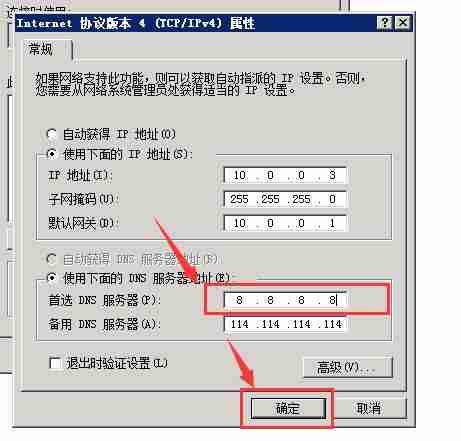
- 保存更改: 点击“确定”按钮保存设置,关闭所有打开的窗口。 DNS设置更改后可能需要一些时间才能生效。
通过以上步骤,您已成功修改Windows Server 2008系统的网卡DNS设置。 请注意,根据您的网络环境选择合适的DNS服务器地址。
文中关于的知识介绍,希望对你的学习有所帮助!若是受益匪浅,那就动动鼠标收藏这篇《Windows 2008 系统如何修改网卡DNS?(图文)》文章吧,也可关注golang学习网公众号了解相关技术文章。
相关阅读
更多>
-
501 收藏
-
501 收藏
-
501 收藏
-
501 收藏
-
501 收藏
最新阅读
更多>
-
141 收藏
-
355 收藏
-
270 收藏
-
332 收藏
-
439 收藏
-
409 收藏
-
157 收藏
-
354 收藏
-
378 收藏
-
479 收藏
-
304 收藏
-
474 收藏
课程推荐
更多>
-

- 前端进阶之JavaScript设计模式
- 设计模式是开发人员在软件开发过程中面临一般问题时的解决方案,代表了最佳的实践。本课程的主打内容包括JS常见设计模式以及具体应用场景,打造一站式知识长龙服务,适合有JS基础的同学学习。
- 立即学习 543次学习
-

- GO语言核心编程课程
- 本课程采用真实案例,全面具体可落地,从理论到实践,一步一步将GO核心编程技术、编程思想、底层实现融会贯通,使学习者贴近时代脉搏,做IT互联网时代的弄潮儿。
- 立即学习 516次学习
-

- 简单聊聊mysql8与网络通信
- 如有问题加微信:Le-studyg;在课程中,我们将首先介绍MySQL8的新特性,包括性能优化、安全增强、新数据类型等,帮助学生快速熟悉MySQL8的最新功能。接着,我们将深入解析MySQL的网络通信机制,包括协议、连接管理、数据传输等,让
- 立即学习 500次学习
-

- JavaScript正则表达式基础与实战
- 在任何一门编程语言中,正则表达式,都是一项重要的知识,它提供了高效的字符串匹配与捕获机制,可以极大的简化程序设计。
- 立即学习 487次学习
-

- 从零制作响应式网站—Grid布局
- 本系列教程将展示从零制作一个假想的网络科技公司官网,分为导航,轮播,关于我们,成功案例,服务流程,团队介绍,数据部分,公司动态,底部信息等内容区块。网站整体采用CSSGrid布局,支持响应式,有流畅过渡和展现动画。
- 立即学习 485次学习
